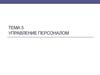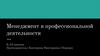Similar presentations:
Информационные технологии в профессиональной деятельности (зарплата и управление персоналом). Иллюстративный материал
1. ПРОГРАММА повышения квалификации «Менеджер по персоналу», раздел: Информационные технологии в профессиональной деятельности
(Зарплата иУправление персоналом)
Иллюстративный материал
2.
Доступ к учебной Демо-базеhttp://hrm.demo.1c.ru/corp/ru/
3.
Главное окно «Зарплата и Управление персоналом редакция 3.1 (1С: Предприятие)4.
Для загрузки адресного классификатора ФИАС, необходимоподключиться к текущей информационной базе с административными
правами, где на панели вкладок переходим в
раздел «Администрирование» — «Поддержка и обслуживание».
Классификаторы в 1С– это вспомогательные справочники, они будут использоваться для заполнения
основных справочников. Их применение предоставляет пользователю 1С 8.3 возможность не вводить
несколько раз одну и ту же информацию. И как следствие – ускорение процесса ввода данных и
возможность избежать ошибок при вводе текстов. Из этого делаем вывод: настройка в 1С 8.3 начинается с
них.
Какую информацию содержат классификаторы? Ту, которая практически не меняется в течение долгого
периода и в основном зафиксирована в государственных источниках информации.
Классификаторы периодически обновляются, об этом тоже нужно помнить и их обновлять.
Правило №1. Загружать, а не добавлять вручную
Правило №2. Ищите кнопки со словом «Классификатор»
Правило №3. Не забывайте обновлять информацию в классификаторах
Правило №4. Поиск классификаторов. А как узнать, какие используются в базе классификаторы?
Есть несколько способов:
•Открыть пункт меню «Настройки» в главном меню 1С, выбрать пункт «Классификаторы…» и посмотреть
список всех названий справочников.
5.
ОКПДТР - Общероссийский классификатор профессийрабочих, должностей служащих и тарифных разрядов
6.
Адресные классификаторы7.
8.
Ввод организации9.
Создание организацииЗаполнить все параметры окна
10.
11.
ВУР-Военно-учетный работник12.
При создании открывается окно, необходимо заполнить все параметры13.
Стандартные вычеты НДФЛ применяются – если вы хотите, чтобы право на вычет накапливалось втечении года (например, у сотрудника не было дохода в текущем месяце и право на вычет переходит на
следующий), то надо выбрать «нарастающим итогом в течение налогового периода». В противном
случае выбираем «в пределах месячного дохода налогоплательщика».
14.
«Оценочные обязательства»- это сколько надо в текущем месяце средств, чтобы выплатитькомпенсацию за неизрасходованные отпуска всем сотрудникам (если мы вдруг соберемся всех
уволить).
Нормативный метод — процентом от оплаты труда сотрудника
Метод обязательств (МСФО) –. рассчитывается на основании остатка отпуска и среднего заработка
сотрудника
международные стандарты финансовой отчетности
15.
Бухучет зарплаты; Счет, субконто – определяется способ учета, который будет применяться длявидов начислений всей организации
16.
Графики работы сотрудников17.
18.
Пример сменного графикаРассмотрим данную ситуацию на конкретном примере. В организации N есть подразделение охраны, в
котором сотрудники работают посменно следующим образом:-у охранника Иванова: 12-часовая рабочая смена
с 8.00 до 20.00, 2 дня работает, 2 дня отдыхает;-у охранника Петрова: 12-часовая рабочая смена с 20.00 до
8.00, 2 дня работает, 2 дня отдыхает.-у охранника Сидорова: 12-часовая рабочая смена с 8.00 до 20.00, 2 дня
отдыхает, 2 дня работает. Сотрудники Иванов и Петров работают в один день в 2 смены, сотрудник Сидоров
работает в те дни, когда Иванов и Петров отдыхают.
Для охранника Иванова настройка свойств графика будет выглядеть
следующим образом:
Аналогичным образом настраивается график работы для охранника Сидорова, только с
той разницей, что когда у Иванова стоит рабочий день, у Сидорова будет выходной.
Наглядно это можно представить так:
19.
Охранник Петров в нашем примере работает по такому принципу:- с 20.00 до 00.00 первого дня дежурства и с 00.00 до 8.00 второго дня. Следовательно, в первый день дежурства он захватывает 2 дневных часа (с 20.00 до 22.00) и 2
ночных (с 22.00 до 00.00). Оставшиеся 8 часов смены приходятся уже на второй день, из которых 6 ночных (с 00.00 до 6.00) и 2 дневных (с 6.00 до 8.00); - с 20.00 до
00.00 второго дня дежурства и с 00.00 до 8.00 третьего дня.
Здесь ситуация такая: Петров отрабатывает аналогично первому дню дежурства 2 дневных часа (с 20.00 до 22.00) и 2 ночных (с 22.00 до 00.00), но у него еще остаются
часы работы утром второго дня, переходящие с первой смены (6 ночных (с 00.00 до 6.00) и 2 дневных (с 6.00 до 8.00)). При настройке графика работы необходимо
учесть этот момент и при распределении часов дежурства нужно сложить время по дневному и ночному дежурству в разрезе одного дня. Проще говоря, во второй день
смены Петров отработал 8 ночных часов (6 утром и 2 вечером) и 4 дневных (2 утром и 2 вечером).
Оставшиеся 8 часов второй смены приходятся на утро третьего дня, соответственно, 6 ночных (с 00.00 до 6.00) и 2 дневных (с 6.00 до 8.00), что тоже регистрируем в
графике. Затем у Петрова идут 2 выходных дня, как и у Иванова, и цикл начинается заново.
В программе настройка графика работы для Петрова будет выглядеть следующим образом:
20.
Штатное расписание. Прием на работу новогосотрудника, настройки для нового сотрудника
21.
Программа 1С ЗУП позволяет гибко настраивать применение штатного расписания.Для этого нужно перейти на панели разделов в «Настройку», нажать ссылку
«Кадровый учет», затем в открывшейся форме настроек кадрового учета нажать
«Настройка штатного расписания».
Откроется окно, где можно включить или выключить опции: ведение штатного
расписания, автоматическую проверку кадровых документов, историю изменений,
использование таких возможностей как «вилка» окладов и надбавок, разряды и
категории, бронирование позиций, а также способ отображения надбавок
22.
После настройки , нажать кнопку «Применить и закрыть»23.
Утверждение штатного расписанияЧтобы начать работу со штатным расписанием, нужно открыть его
через разделы «Главное» или «Кадры».
24.
Если ни одна позиция еще не утверждена, то открывшаясявкладка будет выглядеть так
25.
Повторение должности и подразделения26.
27.
После утверждения штатного расписания можно посмотреть отчетные документы28.
29.
Прием на работу нового сотрудникаЧтобы отразить прием на работу нового сотрудника, для начала нам необходимо
создать этого сотрудника. Заходим в раздел меню Кадры – Сотрудники
Нажимаем кнопку Создать и заполняем предложенную программой форму
30.
Основное, что нужно внести на данный момент- это ФИО. Остальные личные данные можно внести позднее.После того, как мы сохраним данные по новому сотруднику, эти данные дублируются и в другом справочнике
– Физические лица. В данном справочнике отображается вся личная информация о работниках. В программе
ЗУП 3.0 к одному физическому лицу может быть привязано несколько сотрудников. Примером этому может
служить ситуация, когда одно и тоже физическое лицо работает в организации по основному месту работы и
по внутреннему совместительству. И это важно понимать, потому что программа отслеживает, расчет НДФЛ и
страховых взносов именно в разрезе физических лиц, а не Сотрудников
31.
После того как ввели сотрудника, необходимо оформить документ Прием наработу. Создать данный можно:
1. Кадры – Прием, перевод, увольнение – Создать. Из предложенного списка выбрать Прием на работу
(Прием на работу списком, если принимаем в одну дату несколько сотрудников).
32.
В документе «Прием на работу» можно устанавливать сотрудникамразличные ставки. Например, 1(ставка), 1\8(восьмая часть ставки),1\4
33.
Например график работы охранникаВ открывшемся окне кнопка СОЗДАТЬ
34.
При составлении графика необходимо зайти в настройки «начисления зарплаты»35.
36.
Результат37.
38.
Мотивация по грейдамИспользование системы грейдов предоставляет руководству создать взаимосвязь
между целями компании и целями сотрудников, привлечь и удержать лучших
специалистов, получить дополнительные возможности для мотивации
сотрудников. Грейды позволяют группировать должности по степени их
значимости для компании, которая определяется рядом параметров,
устанавливаемых в рамках политики управления персоналом (сложность
выполняемых задач, влияние на бизнес компании, сложность замены и другие). В
«1С:Зарплате и управлении персоналом 8 КОРП» для компаний, которые только
начинают оптимизацию управления персоналом, предназначен специальный
инструмент для создания грейдов на основе балльно-факторного метода
39.
Можно посмотреть отчетные документы40.
Чтобы уволить сотрудника, необходимо КАДРЫ- СОТРУДНИКИ-ОФОРМИТЬ ДОКУМЕНТ41.
Рассмотрим группу настроек «Расчет зарплаты» (раздел главного меню«Настройка» — «Расчет зарплаты»)
42.
Настройка состава начислений и удержанийИзначально доступны лишь основные документы начислений, такие
как «Начисление зарплаты», «Отпуск», «Больничный лист».
Доступ к большинству остальных документов возможен только
после установки соответствующего параметра в «Настройках
состава начислений и удержаний».
Окно «Настройка состава начислений и удержаний» имеет пять
закладок:
43.
В том числе внутрисменный – доступна только если активна настройка «Отпуска безоплаты», а также настройка «Применение почасовой оплаты» на первой закладке.
Настройка может потребоваться, если в организации существуют отпуска без оплаты,
измеряемы в часах (в течение дня или смены).
В результате её активации в документе «Отпуск без сохранения оплаты» появится переключатель «Отсутствие в
течение части смены»;
Прогулы и неявки – появится возможность использовать документ «Прогул, неявка», который осуществляет
расчет показателей для видов начисления «Отсутствие по невыясненной причине» и «Прогул»
«В том числе внутрисменный». Он используется, если есть необходимость отражать отсутствие в часах
Доплата до среднего заработка – настройка предусматривает открытие доступа к паре документов
«Приказ на доплату до среднего заработка» (отражает назначение доплаты при совмещении) и
«Отмена доплаты до среднего заработка»
Регистрируются натуральные доходы – открывает доступ к вводу документа «Доход в натуральной
форме» и к расчету сумм по виду начисления «Натуральный доход».
Сто́рно — в общем смысле возврат к прежнему значению какого-либо экономического показателя; например, сторно
платеж — возврат авансового платежа в случае аннулирования договора
44.
«Почасовая оплата», содержит следующие настройки и параметры:•Применение почасовой оплаты – при активации этого переключателя в списке начислений (раздел
главного меню «Настройка» -> «Начисления») станет доступен вид расчета «Оплата по окладу (по
часам)» и «Оплата по часовому тарифу». Его можно назначать сотруднику с почасовой оплатой
•Ночные часы – при активации в списке начислений станет доступен вид расчета «Доплата за работу
в ночное время».
Вечерние часы – в списке начислений создается вид расчета «Доплата за работу в вечернее время»,
а в графике работ возможность выделять вечерние часы;
Сверхурочная работа – создается вид расчета «Оплата сверхурочных часов». Также будет доступен
документ «Работа сверхурочно», с помощью которого и осуществляется расчет данной выплаты. А
само начисление рассчитанной суммы происходит в документе «Начисление зарплаты». При
автоматическом заполнении табличной части этого документа появится строка с видом начисления
«Оплата сверхурочных часов»;
Несколько видов времени в графике работы – это настройка позволяет вести учет работы по
нескольким видам рабочего времени (даже в течении одного дня) и оплачивать эти часы по-разному, в
соответствии с определенным видом расчета. Это выражается в том, что мы можем создать свои виды
времени (Например, «Явка в Цехе», «Явка на складе») и использовать эти элементы при создании
графика работы. Новый вид времени можно создать в разделе «Настройка» -> «Классификаторы» ->
«Виды рабочего времени»
45.
Настройка состава начислений и удержанийЗдесь на вкладках располагаются флажки, которые определяют наполнение списка
начислений и удержаний, а также перечень доступных документов
46.
47.
48.
Рассмотрим список настроек непосредственно в разделе «Расчет зарплаты»Расчет и выплата зарплаты осуществляется по организации в целом – если у Вас несколько
подразделений и документы начисления/выплаты надо вводить в разрезе подразделений, то этот
флажок надо СНЯТЬ;
Выполняется индексация заработка сотрудников – установите флажок и в программе станут
доступны документы, позволяющие выполнить индексацию заработка – «Индексация штатного
расписания», «Индексация заработка»;
Выдаются займы сотрудникам – станет доступен механизм учета займов и расчета материальной
выгоды – документы «Выдача займа сотруднику», «Договор займа сотруднику», «Изменение
условий договора …», «Погашение займа …» (раздел Зарплата -> см. также -> Займы сотрудникам);
Регистрируются выплаты по договорам гражданско-правого характера – откроется доступ к
документам «Договор (работы, услуги)», «Договор авторского заказа», «Акт приемки выполненных
работ». Всё это потребуется для ведения учета по договорникам. Оформить эти документы можно
будет из справочника «Сотрудники».
Используется несколько видов времени – будет подключен новый довольно полезный механизм,
при котором в графике работы появится возможность отражать сразу несколько видов времени.
49.
Регистрируются прочие доходы физических лиц, не связанных с оплатой труда – станетдоступен документ «Регистрация прочих доходов». Именно этим документом в ЗУП 3.0
предполагается вводить такие выплаты, как Аренда транспорта, Аренда жилья и тому
подобные;
Сведения для расчета общего среднего заработка принимать к учету для расчета
пособий – этот флажок лучше всего СНЯТЬ. Если Вы этого не сделаете, то может произойти
следующее. При расчете, например, отпускных, если Вы откроете калькулятор расчета
среднего заработка и при закрытии калькулятора нажмете ОК, то тогда данные для расчета
среднего отпускных, будут использоваться и для расчета больничных.
При пересчете тарифной ставки сотрудника в стоимость часа (дня) использовать – эта
настройка требуется, чтобы программа понимала каким образом пересчитывать месячный
оклад сотрудника в дневной или часовой. Такой пересчет необходим, например, при
начислении Ночных, Вечерних, Работы в праздничный и выходной день. В общем при расчете
тех начислений, у которых в формуле используется показатель «СтоимостьДняЧаса».
50.
После настройки состава начислений и удержаний, и общей настойки зарплаты переходим51.
52.
53.
54.
Затем переходим55.
Видим последние начисления АПРЕЛЬ создаем за МайПосле создания нажать кнопку ЗАПОЛНИТЬ
56.
Здесь можно посмотреть подробные начисление и удержания, затем ЗАПИСАТЬ и ПРОВЕСТИ далеепереходим на ВЫПЛАТЫ-ВЕДОМОСТЬ В КАССУ
57.
58.
Нажать кнопку ЗАПОЛНИТЬ59.
Настройки Кадрового учета60.
61.
«Настройки штатного расписания». Здесь можем определиться: нужно намштатное расписание или нет; ведется или не ведется история изменения штатного
расписания и прочие; осуществляется ли проверка вводимых кадровых
документов на соответствие штатному расписанию. прочих настроек, выделяют
две:
1. Используется работа по неполной ставке – появится возможность в документе
«Приме на работу» или «Кадровый перевод» указывать неполное количество
ставок, на которое принимается сотрудник.
Используются подработки – откроется доступ к документам «Назначение
подработки», «Прекращение подработки» (Кадры -> журнал Подработки). Эти
документы позволяют назначить сотруднику дополнительные начисления
(включая основные, такие как Оклад по дням) другого сотрудника (которого
текущий замещает). Но в отличие от документа «Совмещение должностей», этот
механизм позволяет назначить ещё и график того человека, которого замещают. То
есть получится что у сотрудника будут его плановые начисления по его личному
графику и ещё все начисления, которые мы назначим документом «Назначение
подработки», при том что эти начисления смогут рассчитываться по другому
графику
62.
Способы выплаты зарплаты:1.Через кассу (документ Ведомость в кассу)
2.Через раздатчика (документ Ведомость выплаты через раздатчика)
3.Перечислением на произвольный счет в банке (документ Ведомость
перечислений на счета)
4.Зачислением на карточку, в рамках зарплатного проекта (документ
Ведомость в банк)
Способы выплаты зарплаты можно задать: для организации, для подразделения,
для сотрудника.
Программа в первую очередь отслеживает, какие настройки заданы для
сотрудника, затем для подразделения и уже потом для организации
Способы назначения аванса, используемые в программе
Аванс может назначаться 3-мя способами:
1.Расчетом за первую половину месяца
2.Фиксированной суммой
3.Процентом от ФОТ сотрудника
63.
Способы выплаты аванса, назначенные работникам в документе «Прием на работу» могутбыть изменены:
1.Документом Кадровый перевод (раздел «Кадры» — журнал документов «Приемы, переводы,
увольнения). На вкладке «Оплата труда» установить флажок и указать новый способ расчета аванса.
2.Документом Изменение оплаты труда (раздел «Зарплата» — журнал документов «Изменение оплаты
сотрудников»). Точно также как в документе «Кадровый перевод» установить флажок и указать новый
способ расчета аванса.
3.Документом Изменение аванса. Доступ к этому документу можно получить из главного меню «Все
функции» (в панелях навигации, к сожалению, не доступен), он позволяет сразу же для группы
сотрудников, методом подбора из списка работников, изменить способ расчета аванса с определенного
месяца. Это более удобный документ, нежели документы «Кадровый перевод» и «Изменение оплаты
труда», если сразу нескольким или всем сотрудникам необходимо изменить способ расчета аванса
Расчет аванса в документе «Начисление за первую половину месяца»

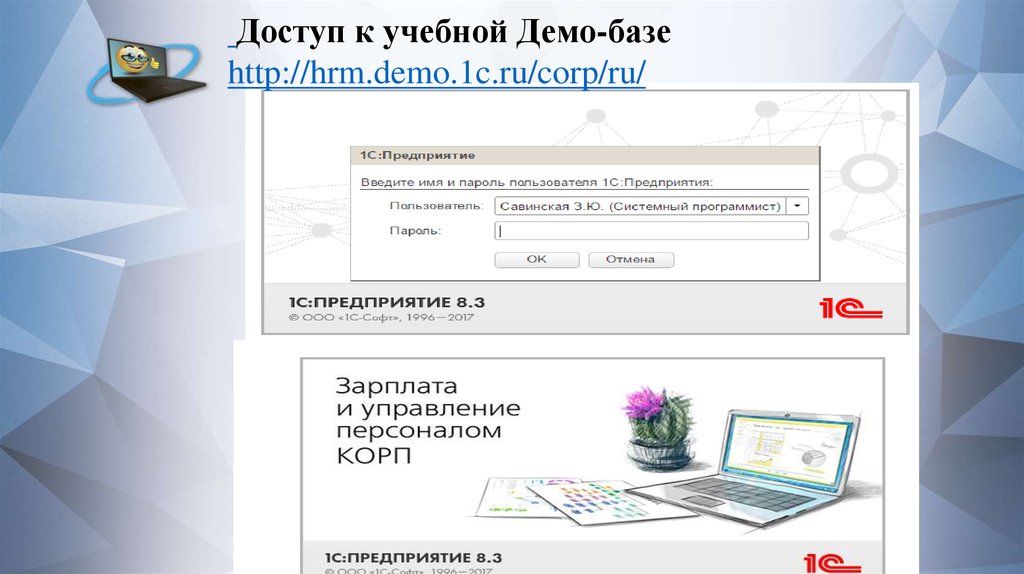
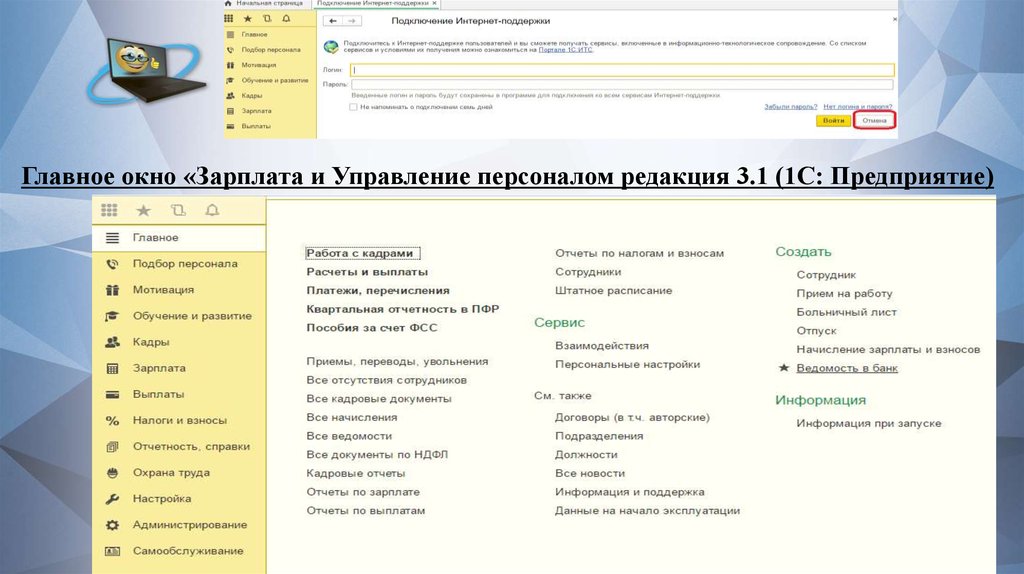

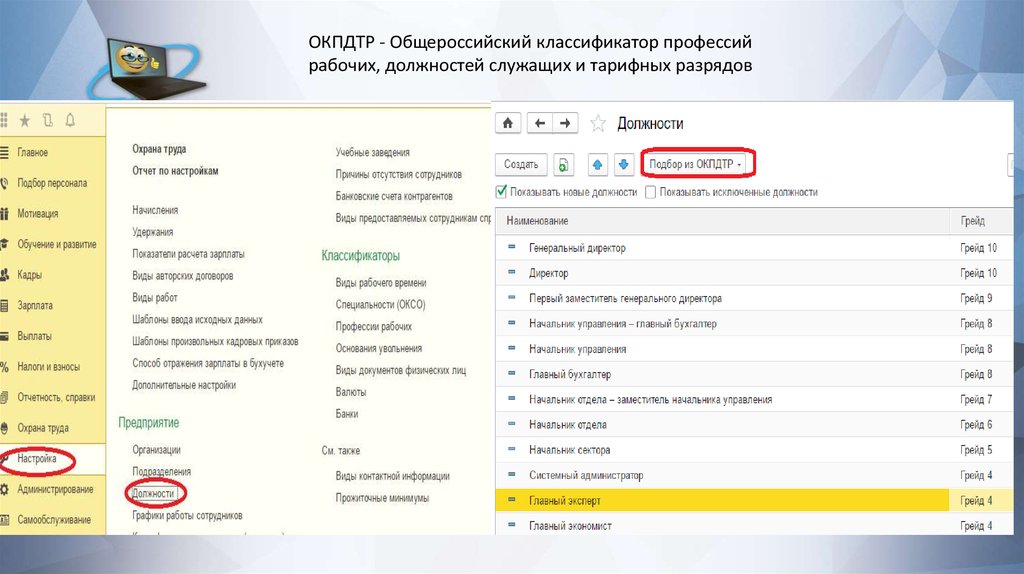
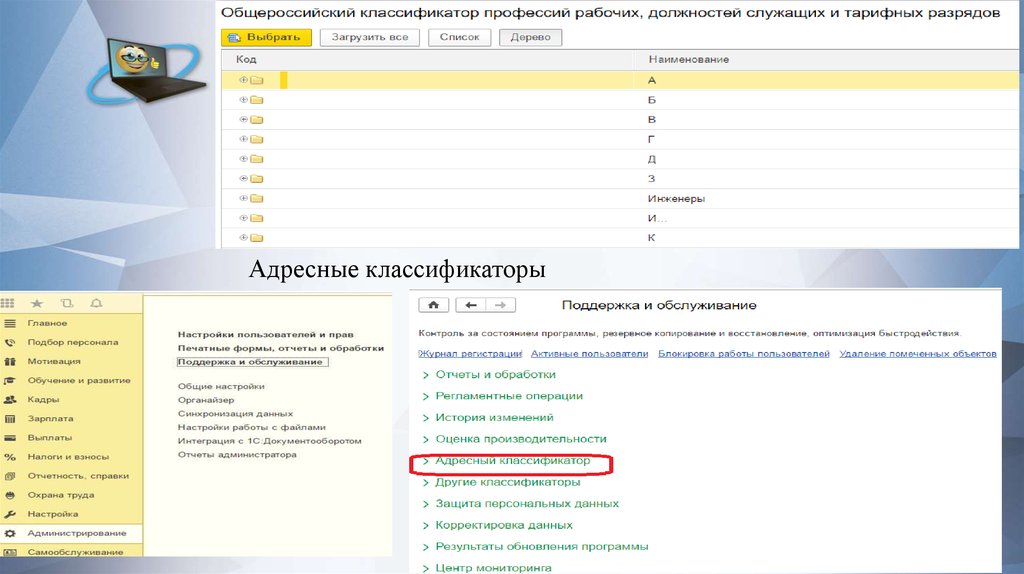
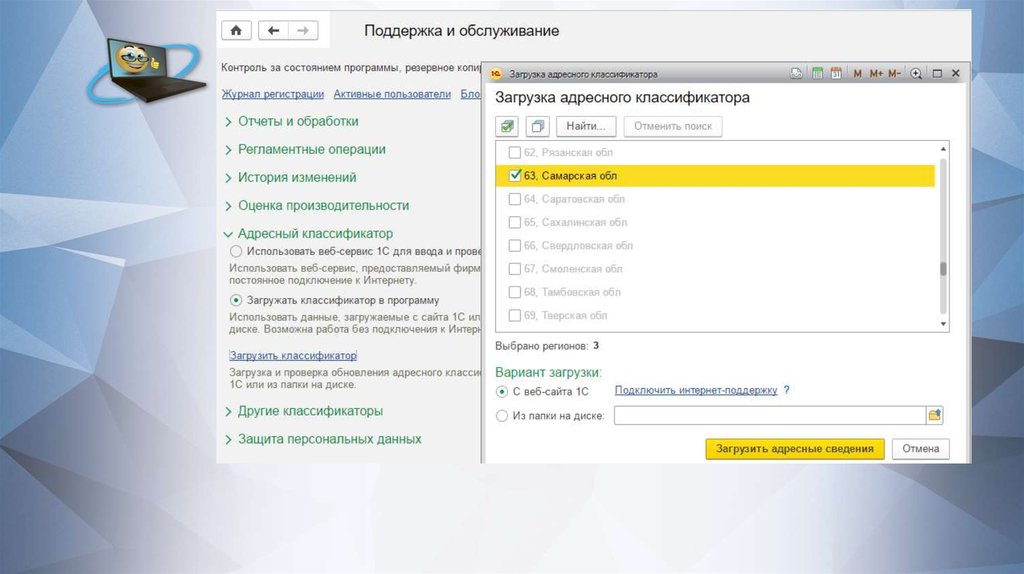
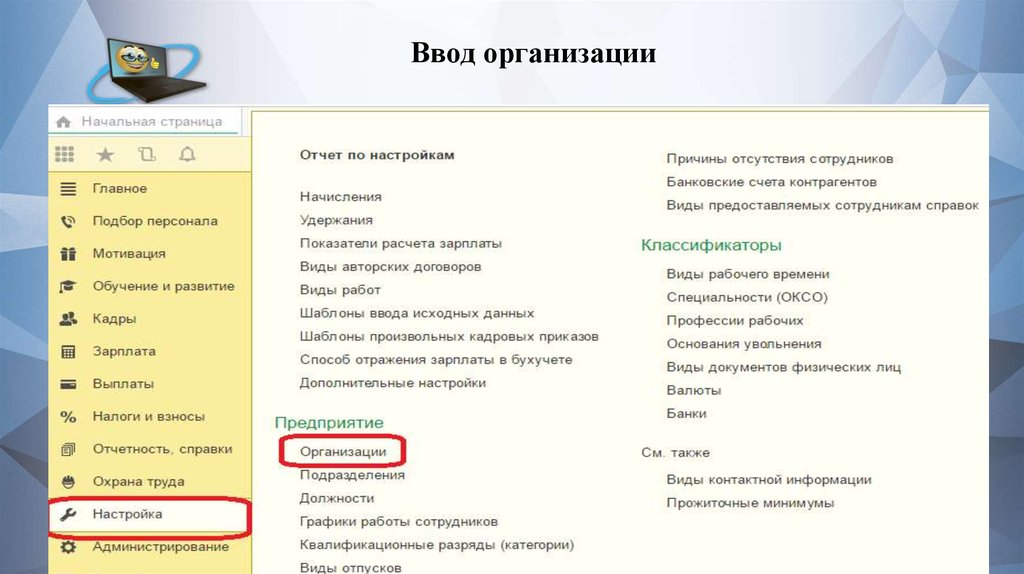
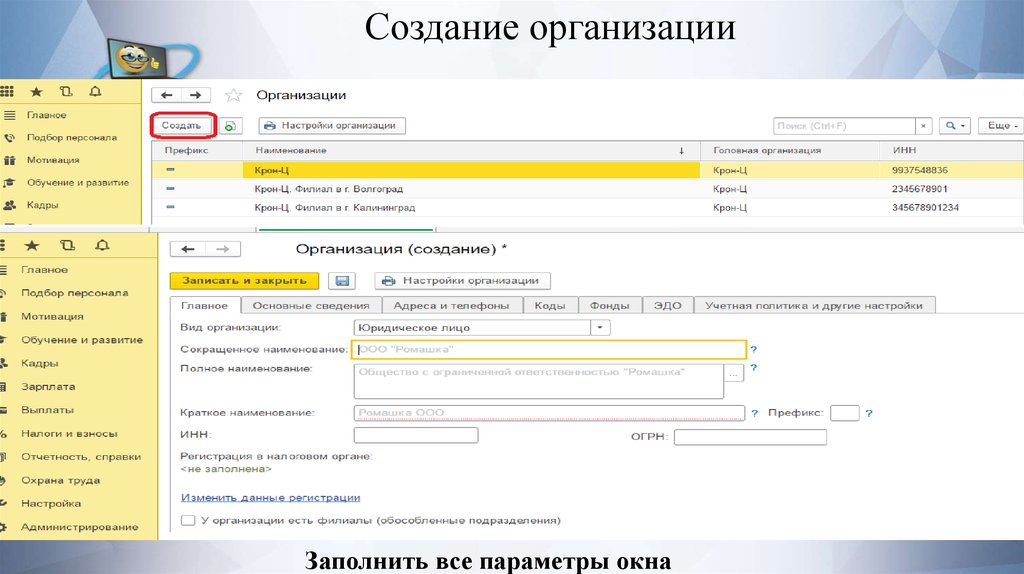
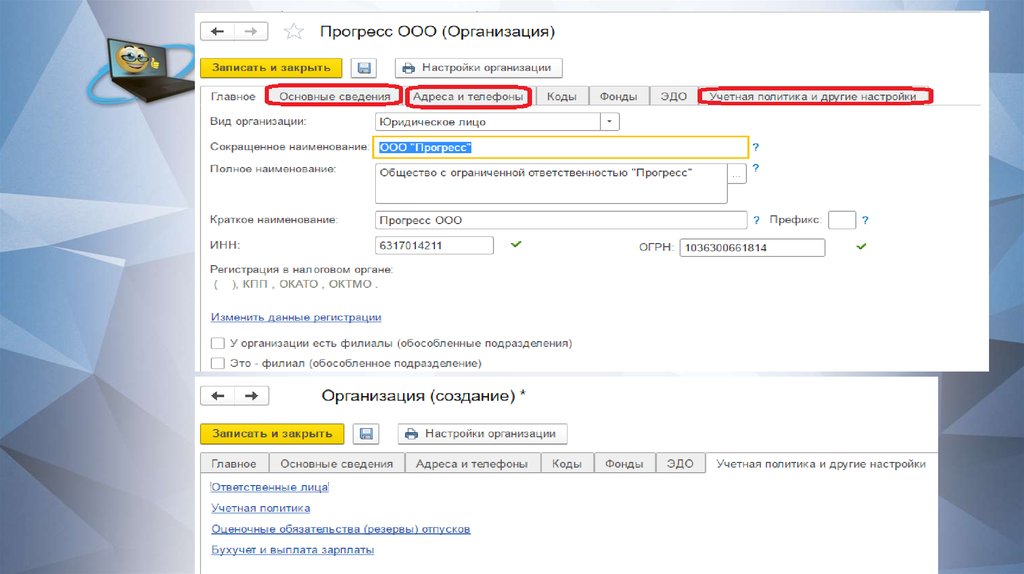
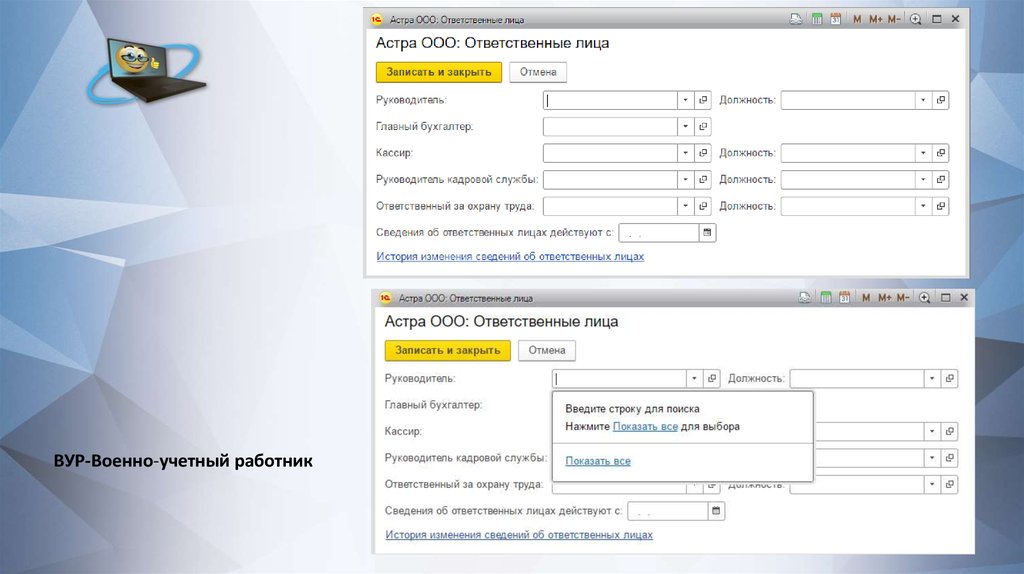
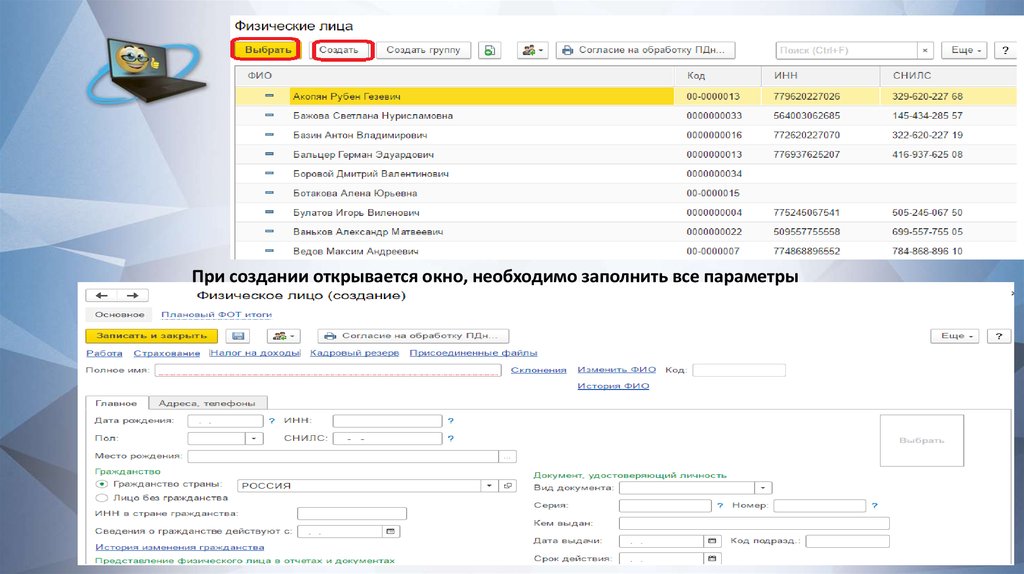
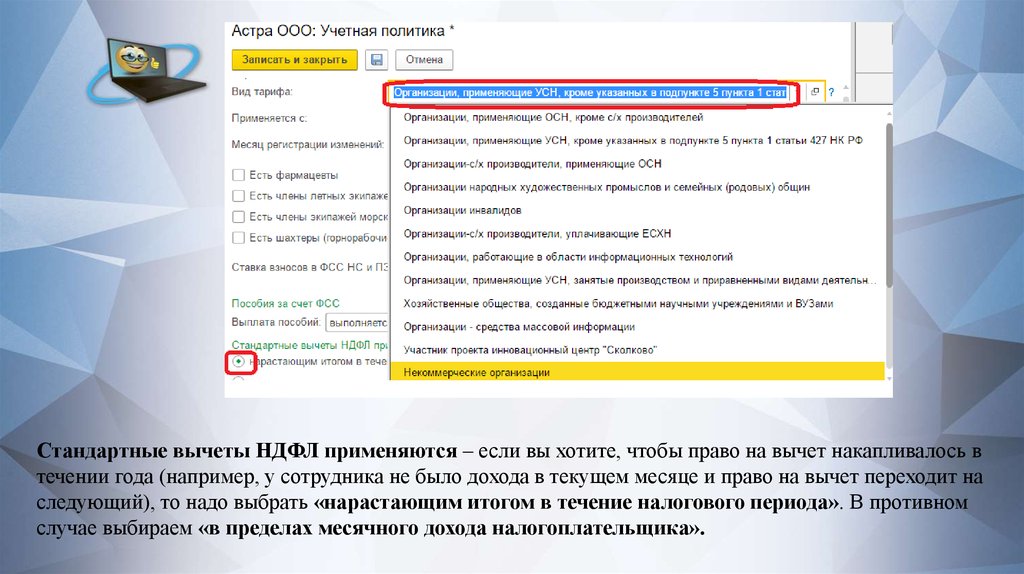
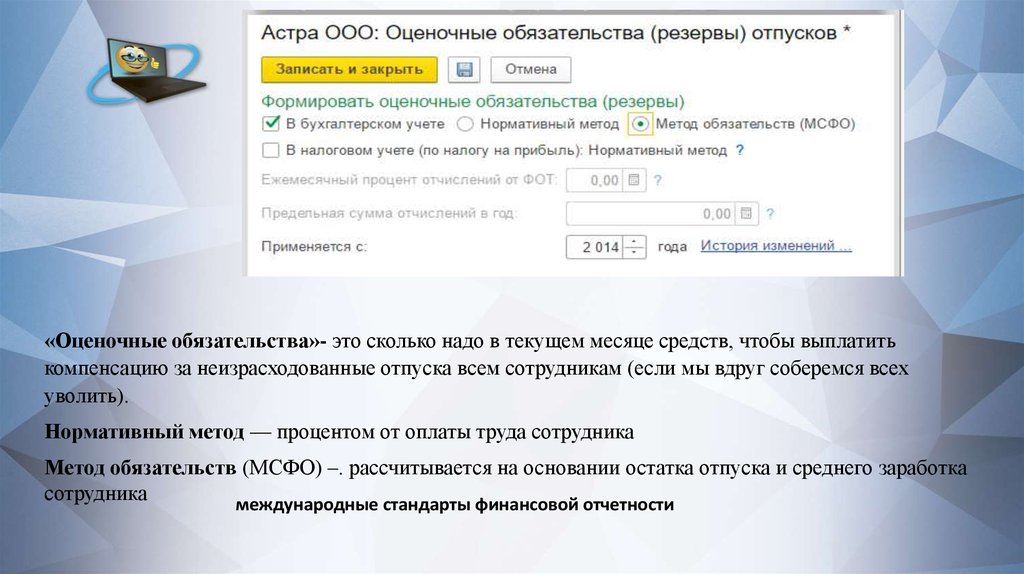


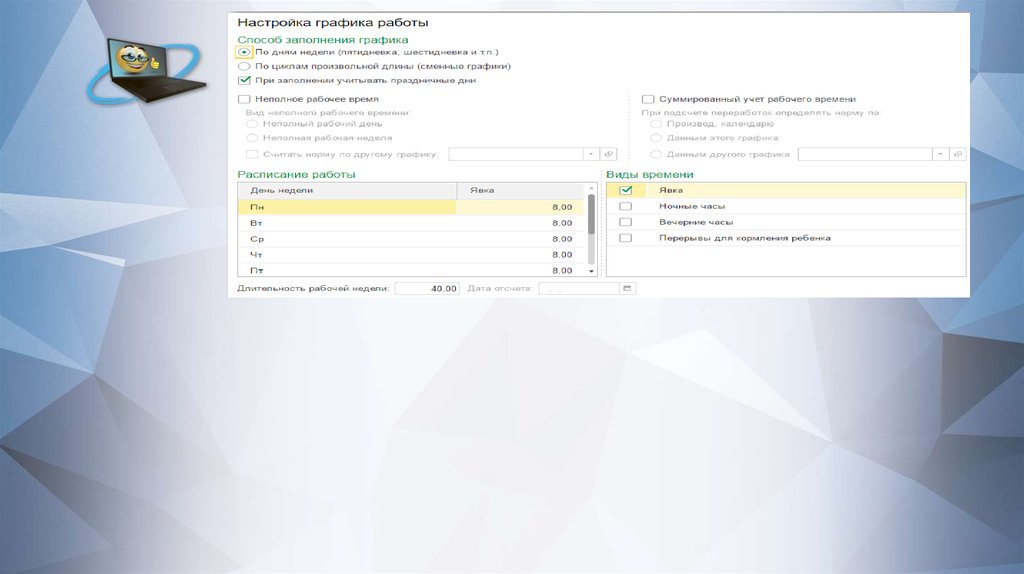

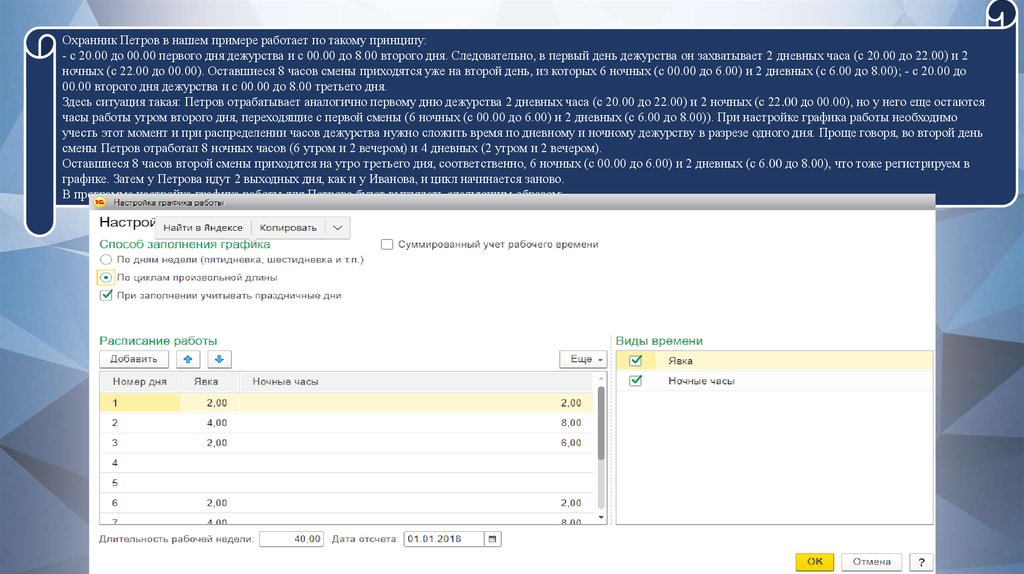

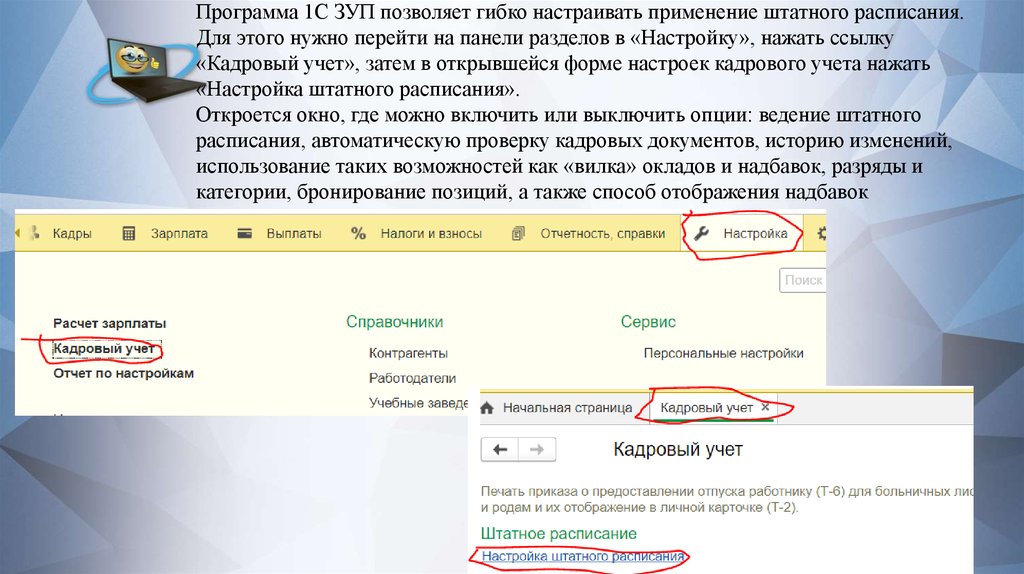
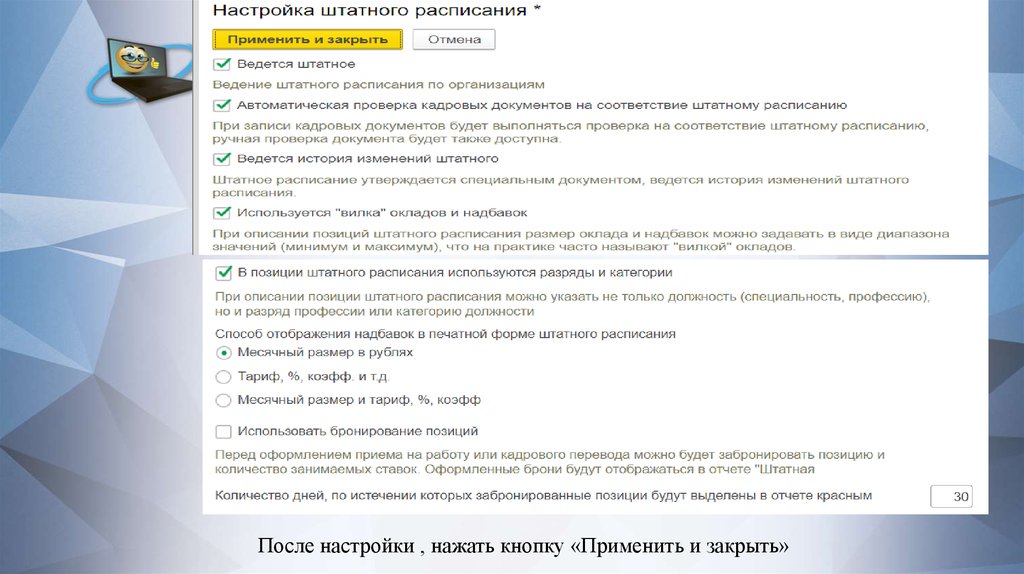

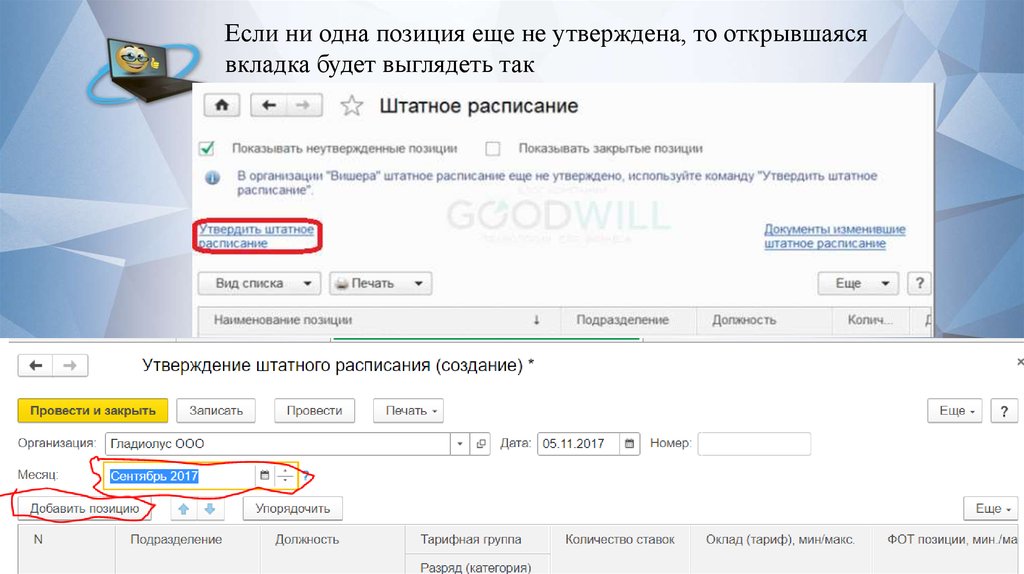



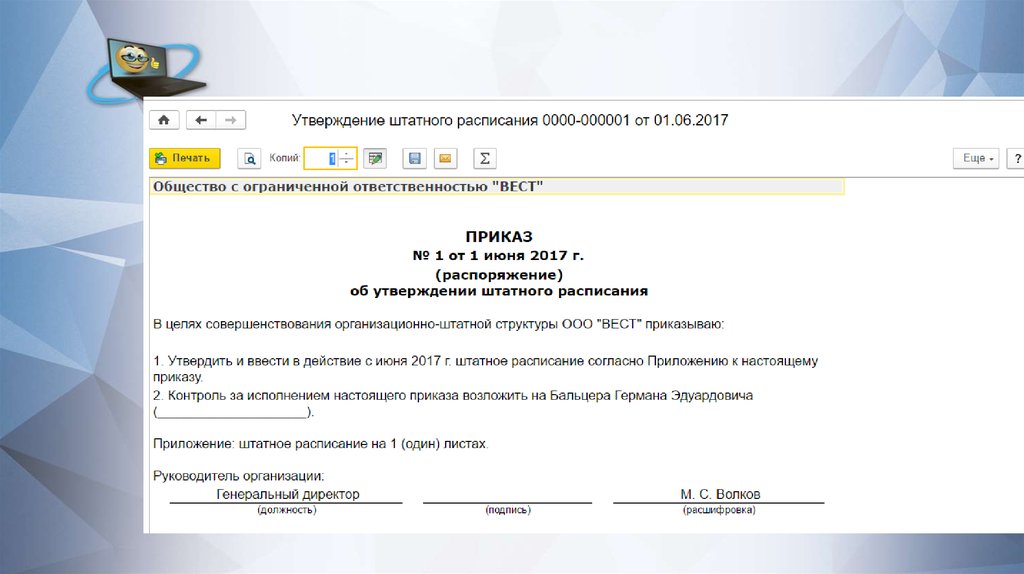
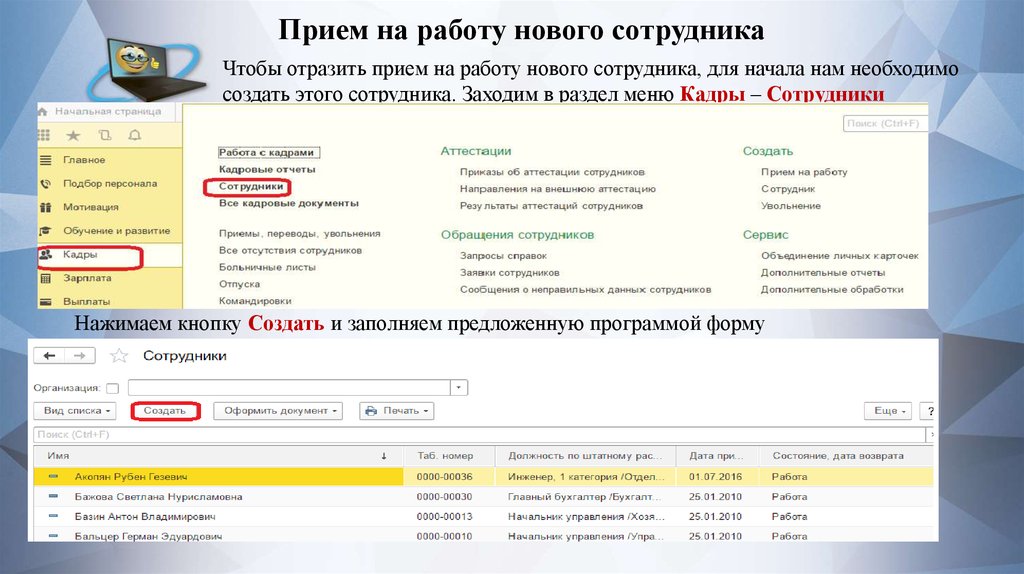

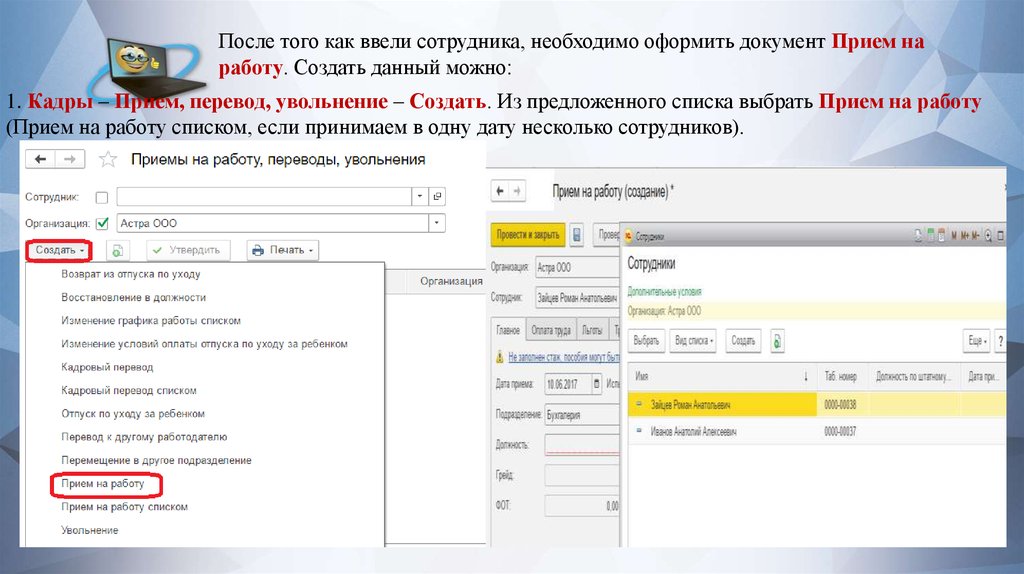
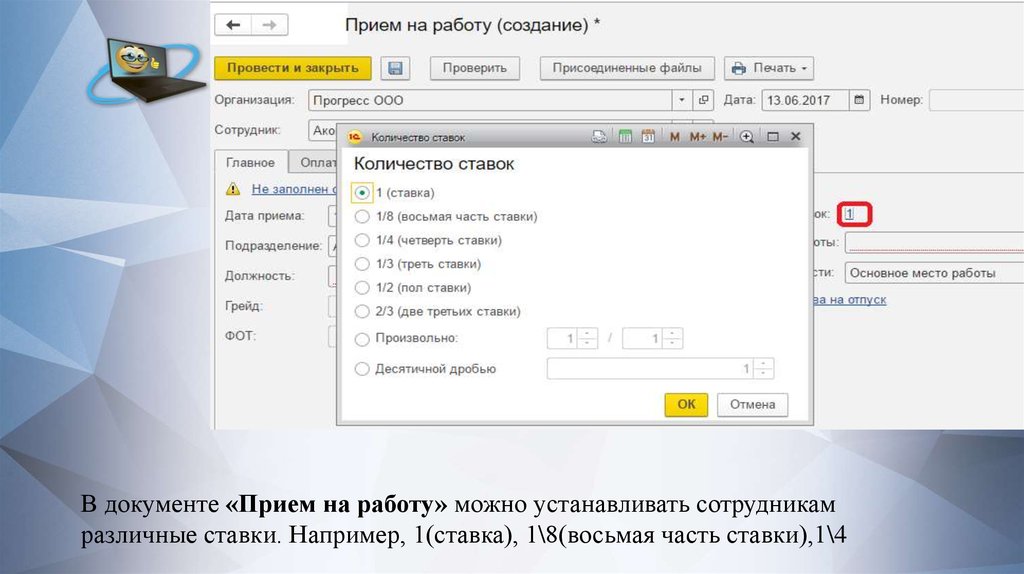

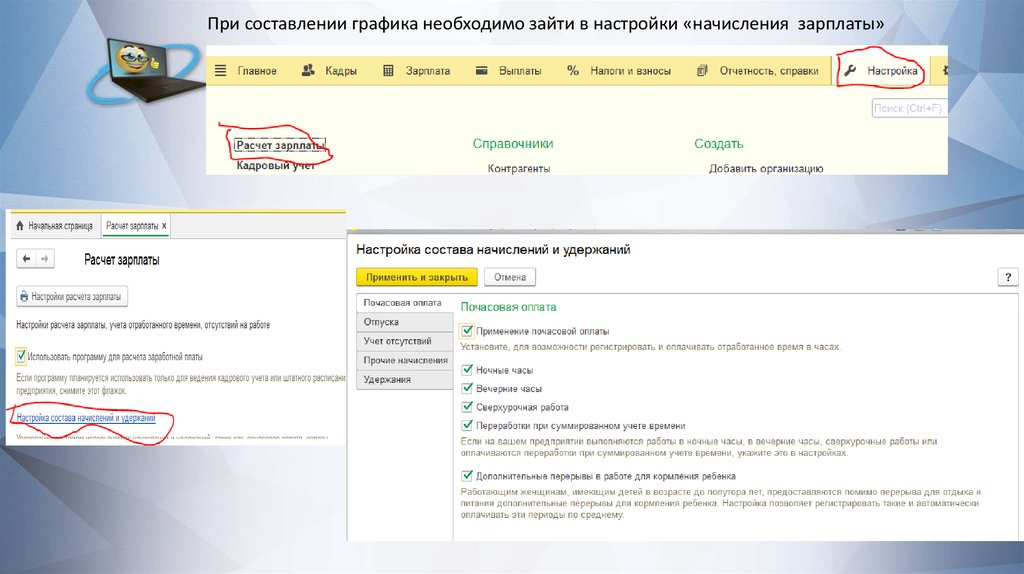
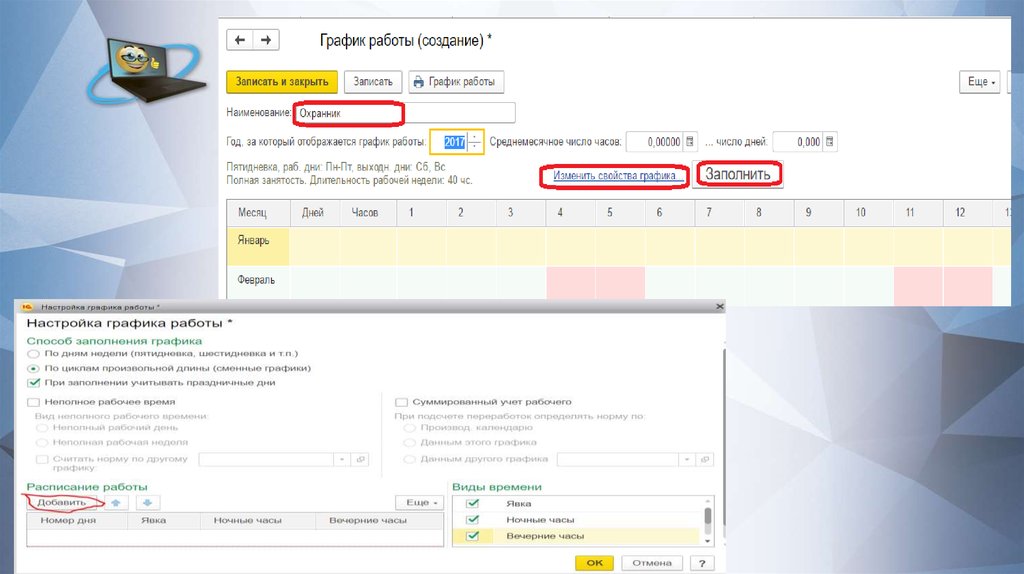
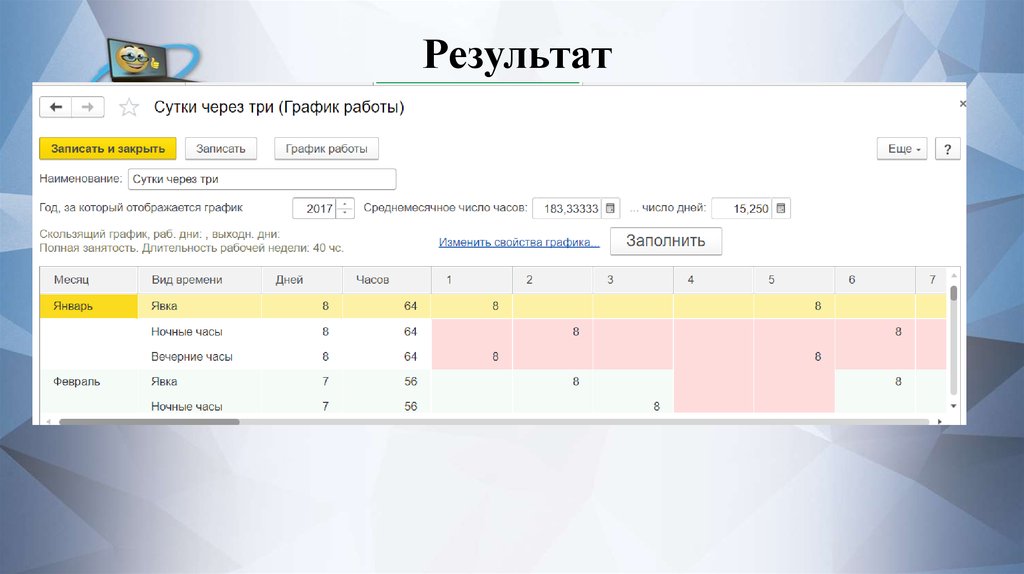
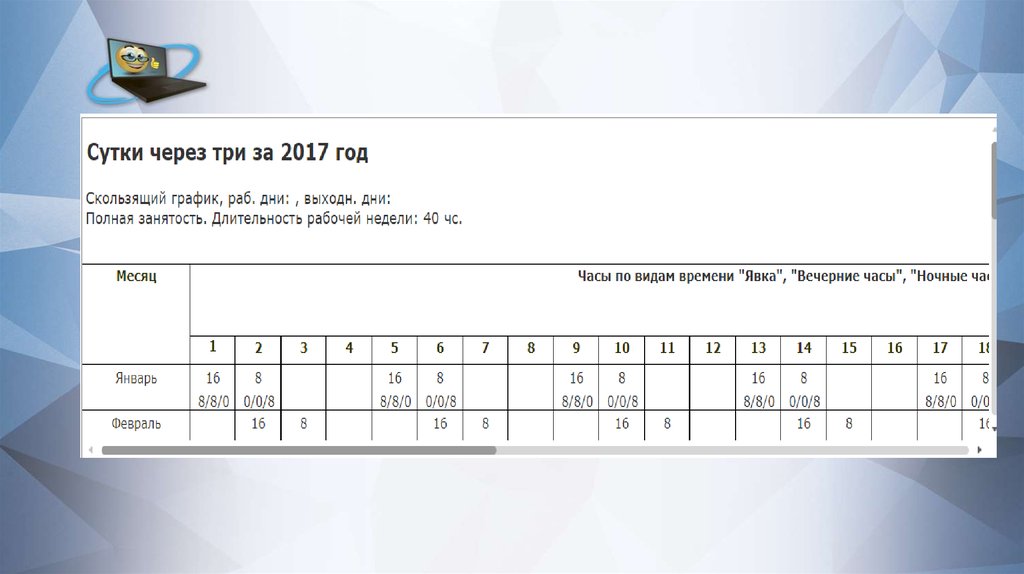
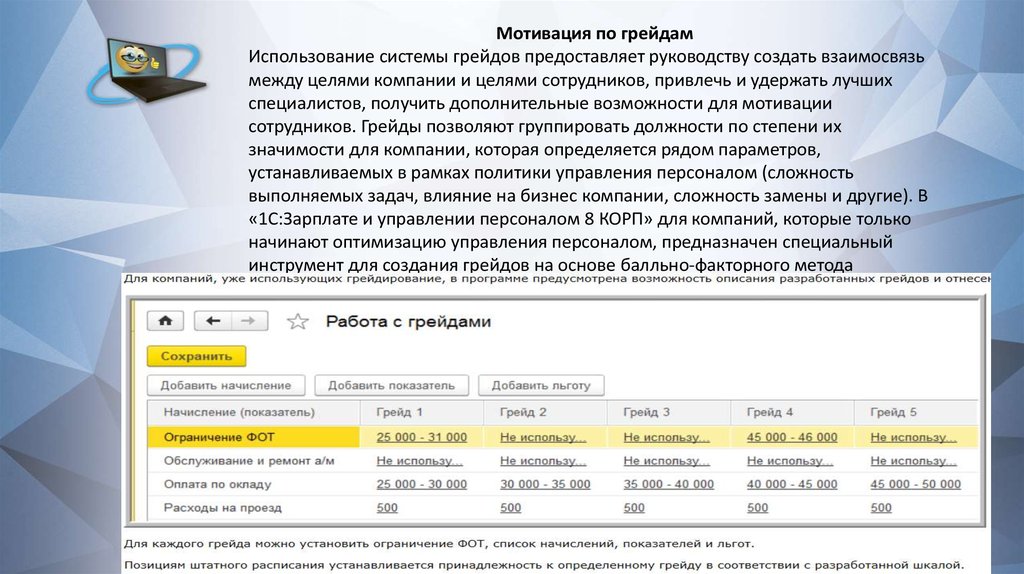
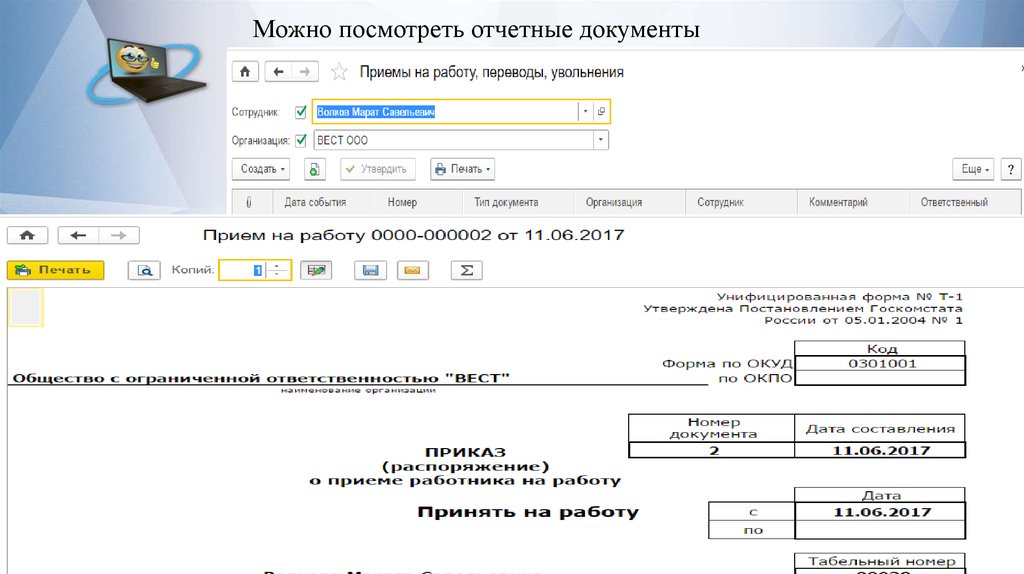
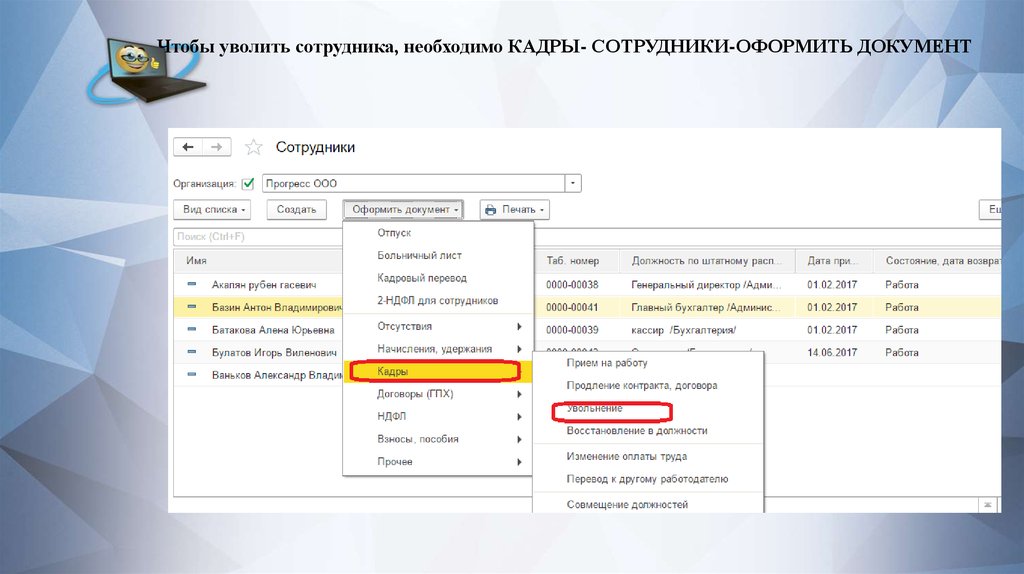

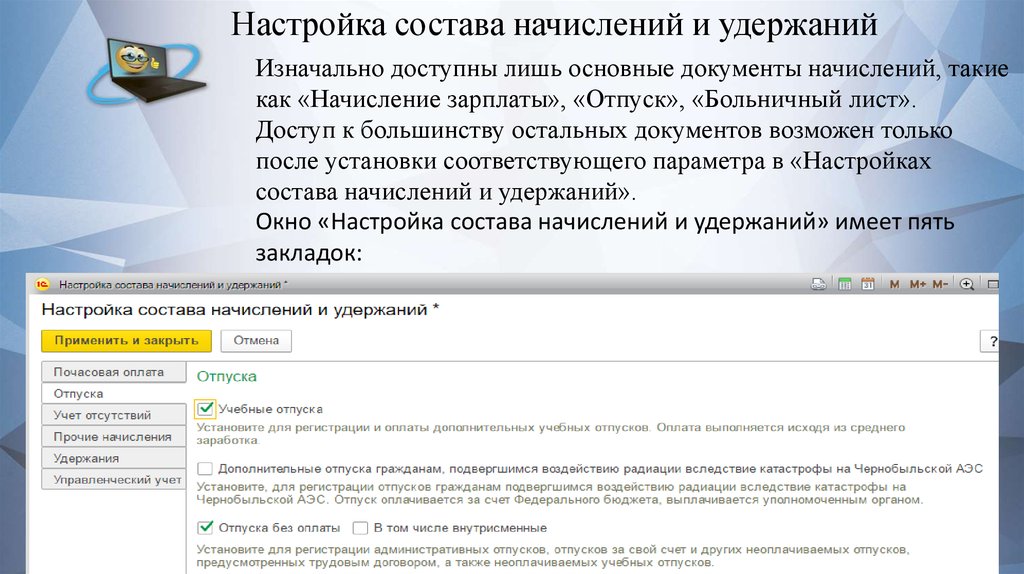


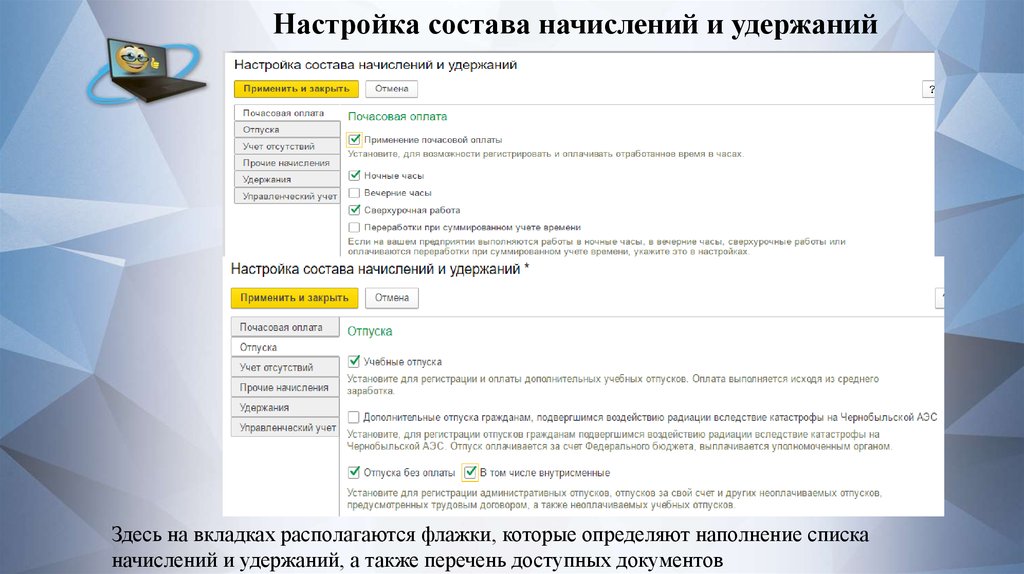
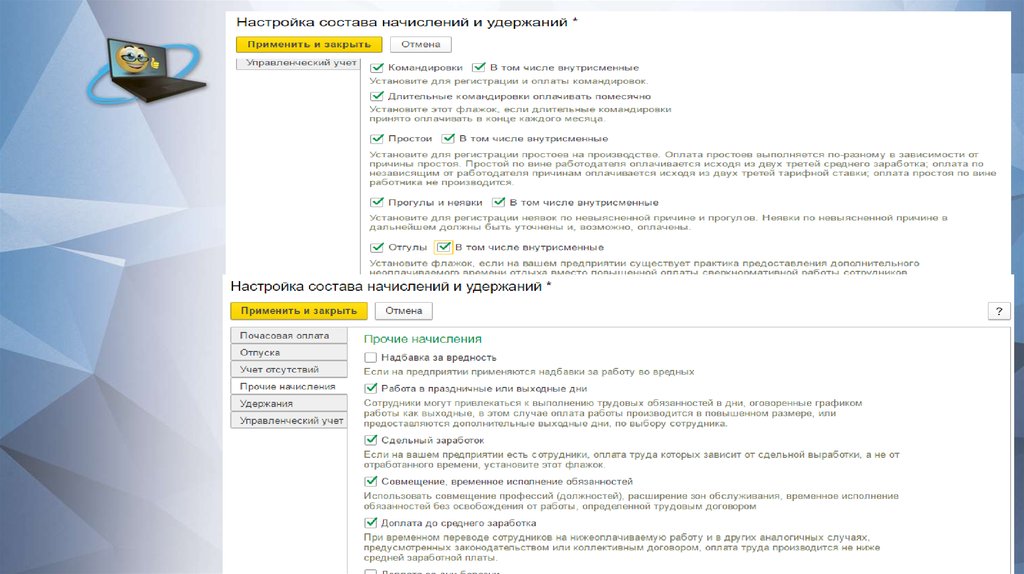
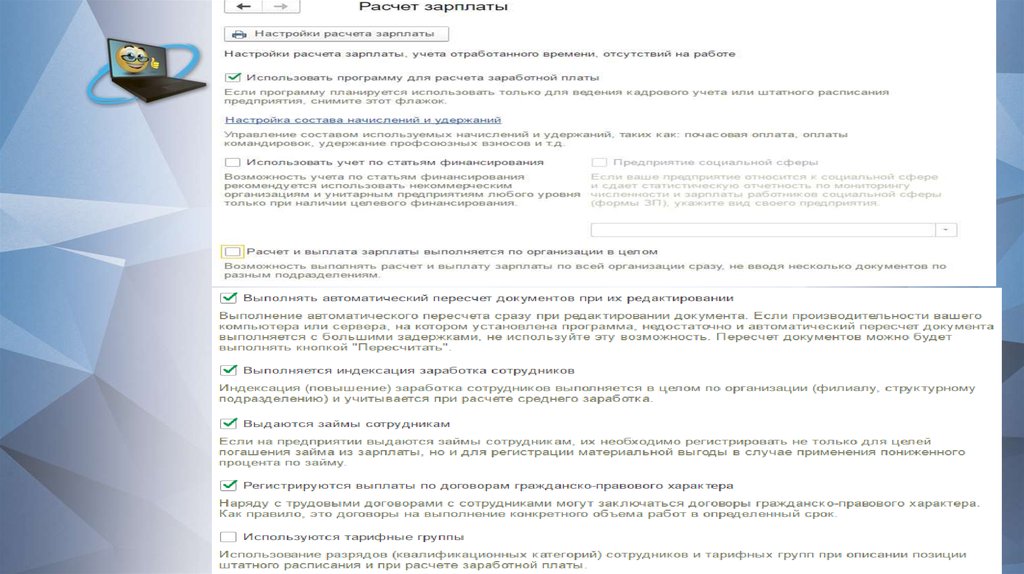


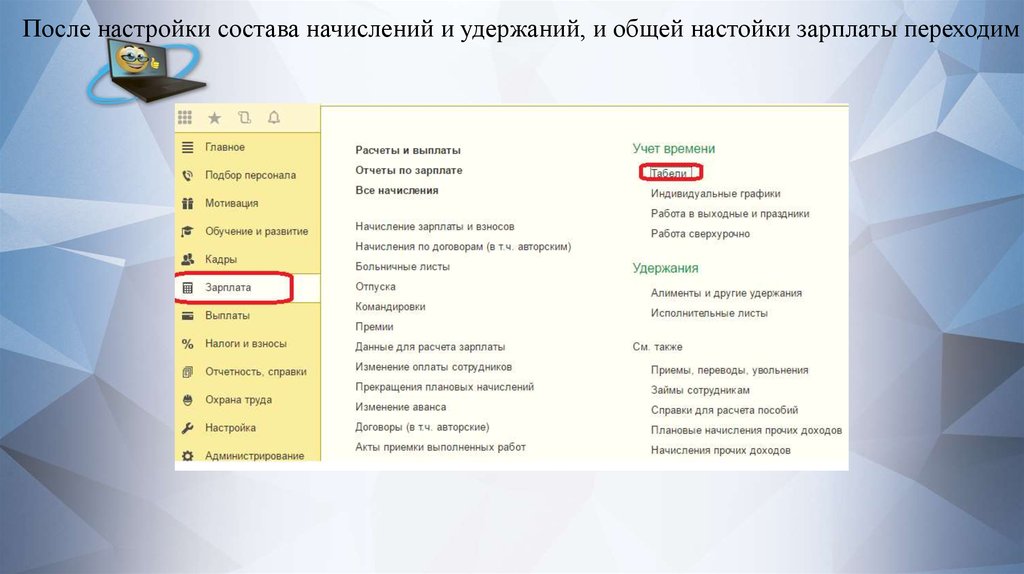

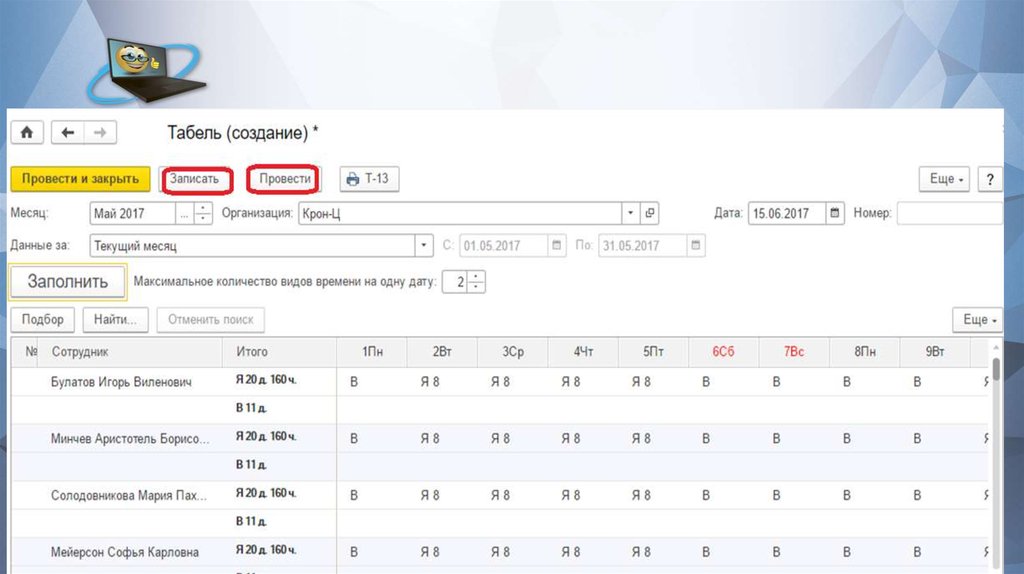
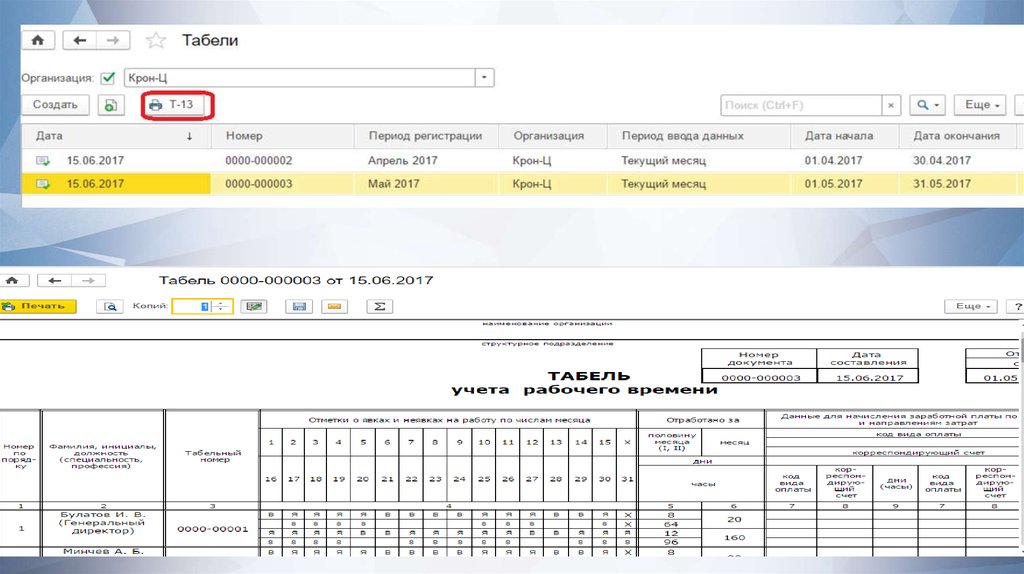
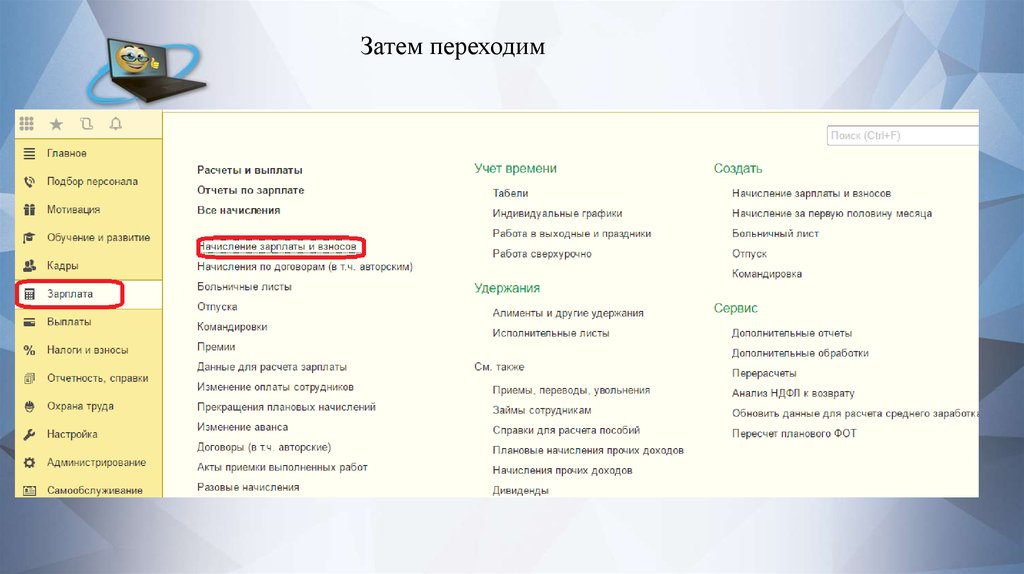
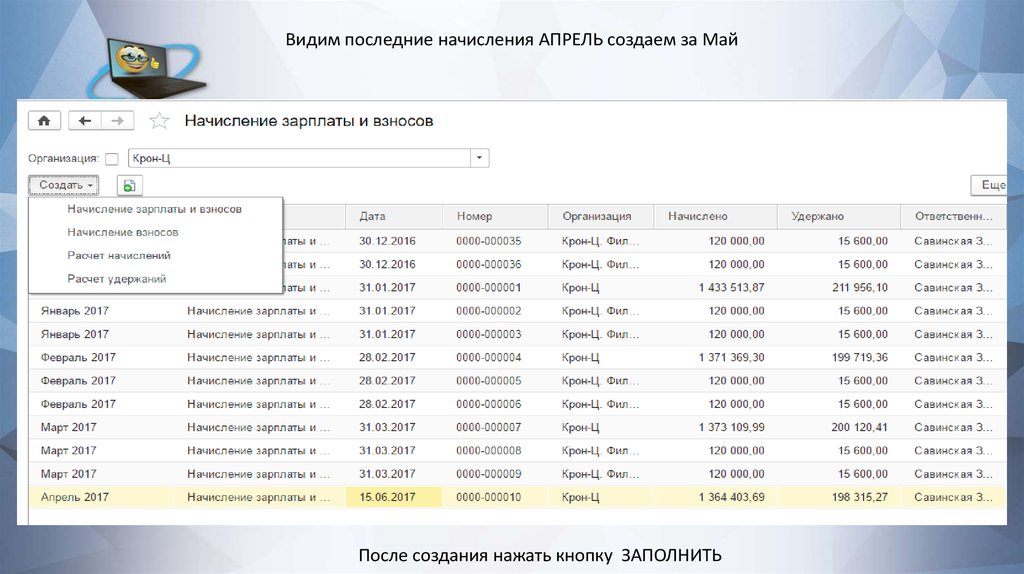

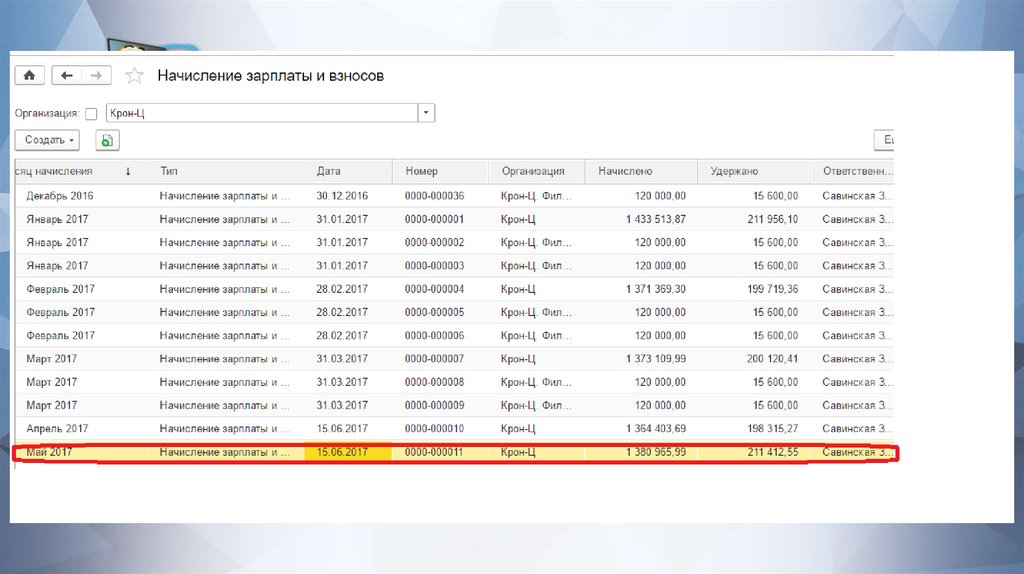
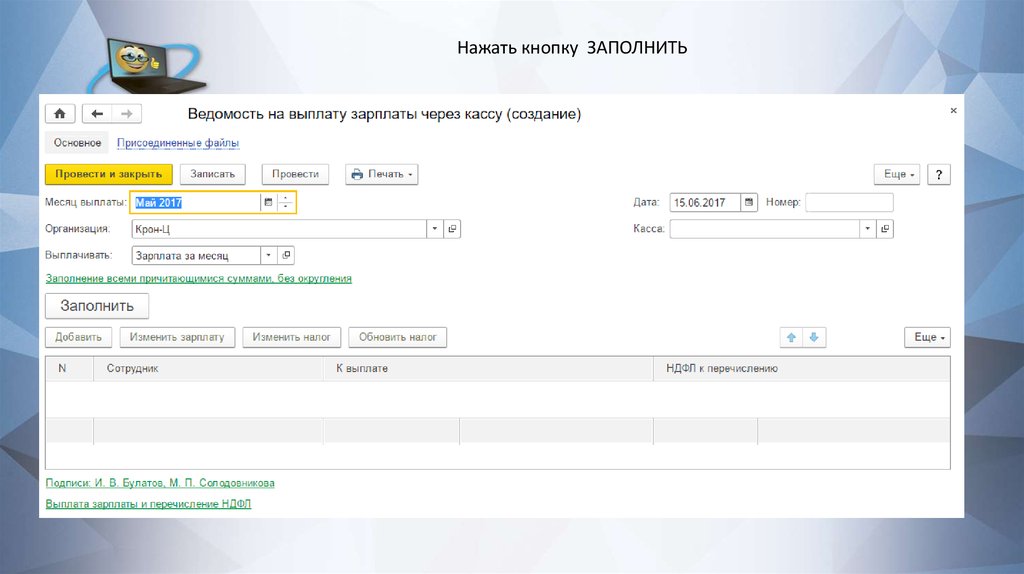

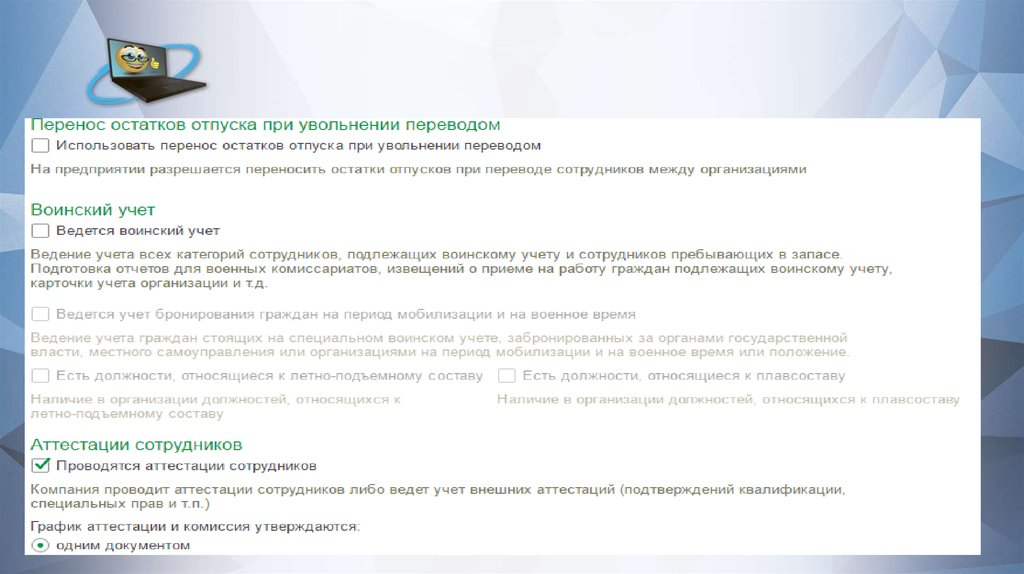



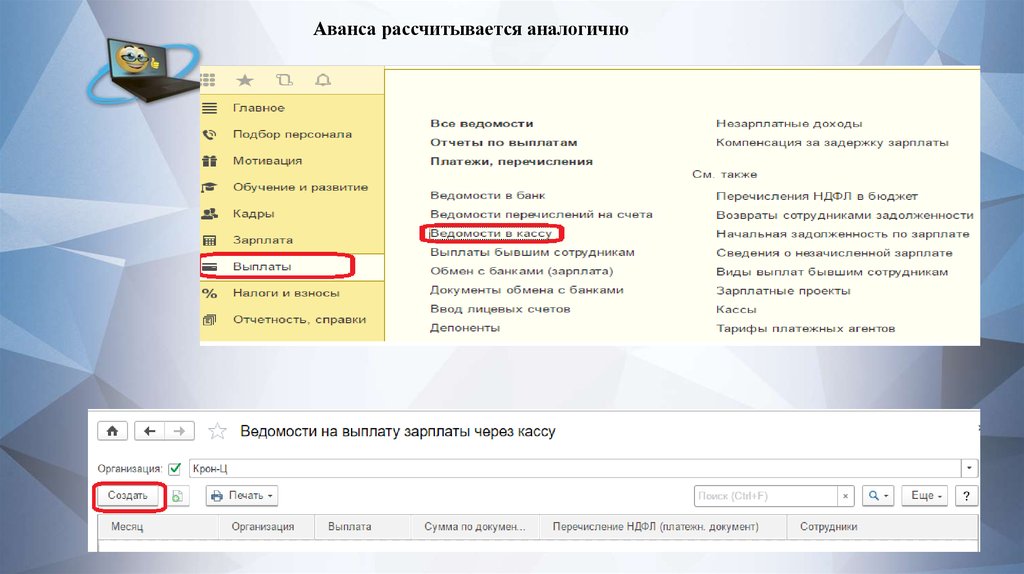
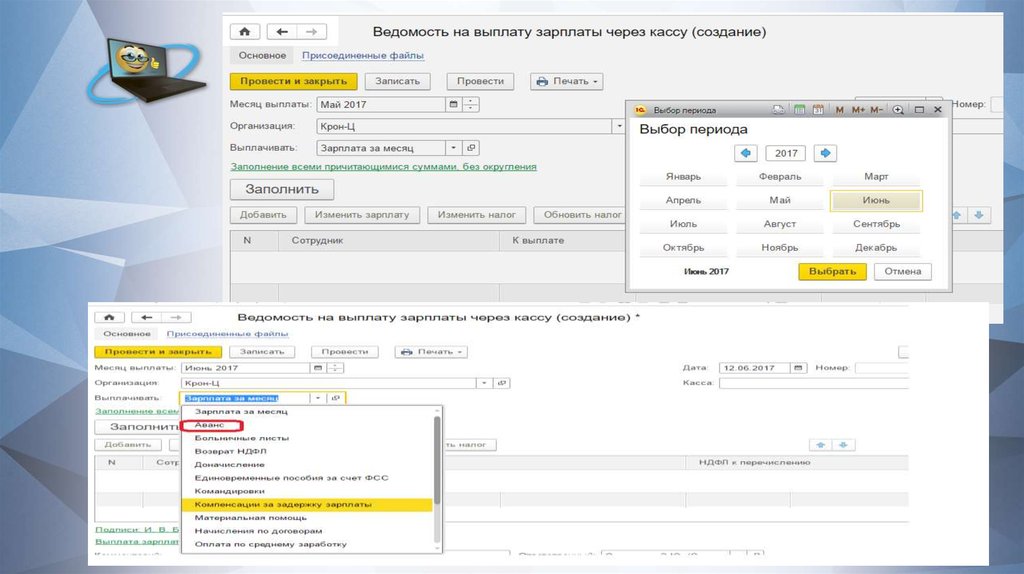
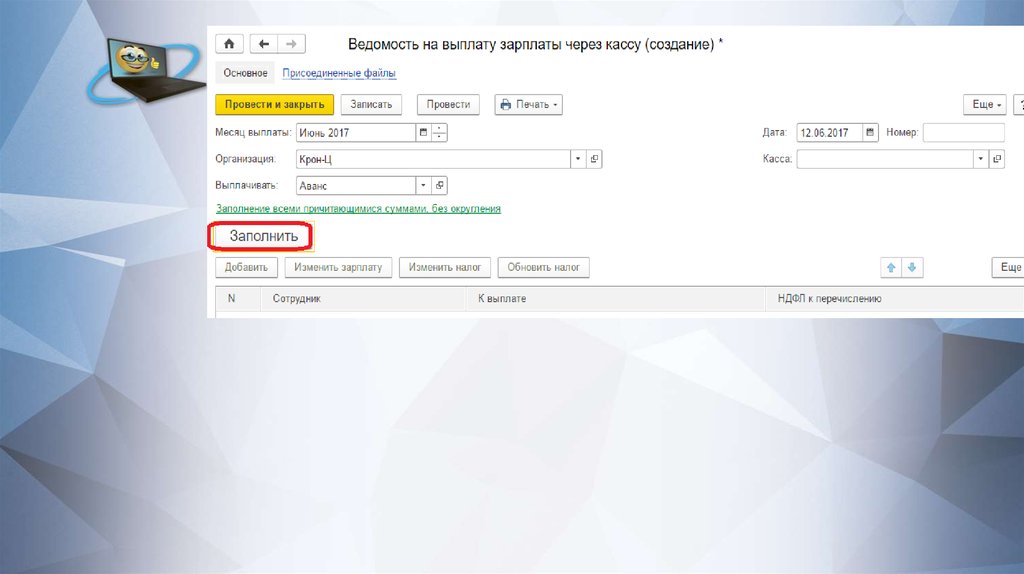
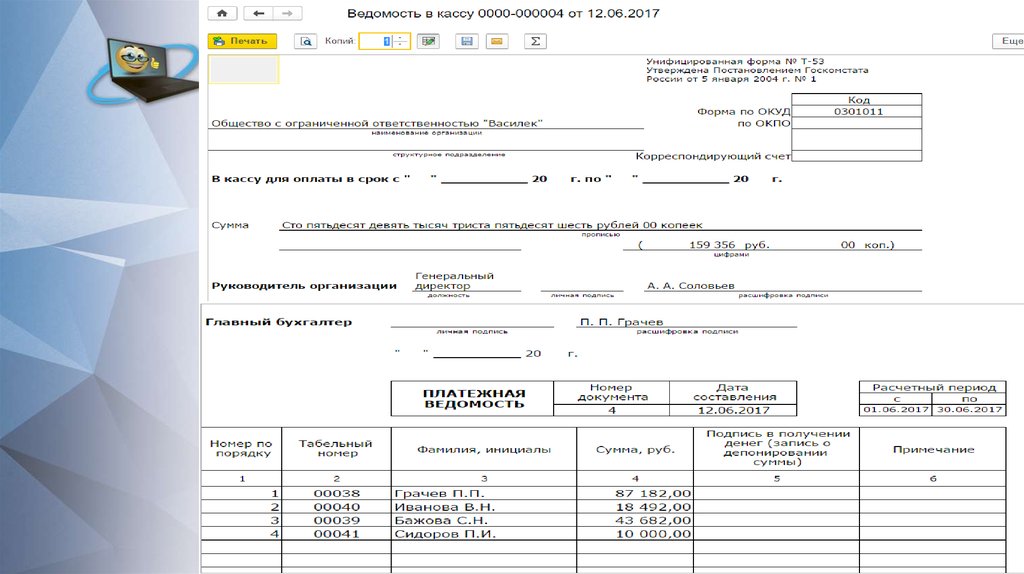
 management
management